
Tartalomjegyzék:
- Kellékek
- 1. lépés: Elemek szolgáltatása
- 2. lépés: Csatlakoztasson mikrobiteket a Mini Breakout táblákhoz
- 3. lépés: Csatlakoztassa a 4 × 4 -es mátrix billentyűzetet a mikrobithez
- 4. lépés: Csatlakoztassa a 16 × 2 LCD kijelzőt a Micro Bit -hez
- 5. lépés: Kapcsoljon áramot az LCD -kijelzőhöz a Power Bankból
- 6. lépés: A billentyűzet betűi
- 7. lépés: Az összes elem összeszerelése
- 8. lépés: Kódolás
- 9. lépés: Hogyan kell használni
- Szerző John Day [email protected].
- Public 2024-01-30 09:39.
- Utoljára módosítva 2025-01-23 14:47.

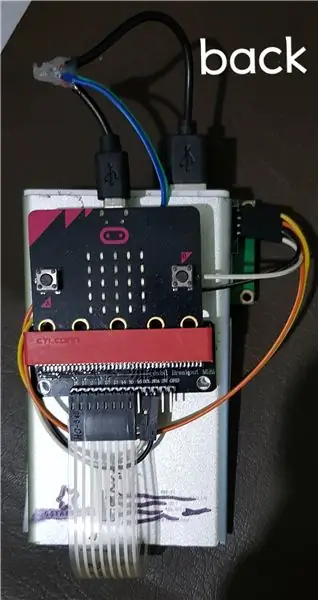
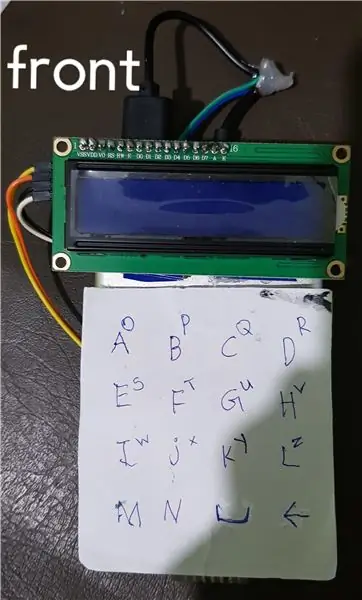
Engem az „othermachines” you tub Chanal inspirált. Itt kaptam tőle- https://youtu.be/mqlMo4LbfKQItt, amit hozzáadtam az önmagamhoz- LCD kijelzők- billentyűzet más mikrobites tápegységekhez- Extra kód érte
Kellékek
2 - mikrobit2 - LCD kijelző i2c modulokkal 2 - 4 × 4 mátrix billentyűzet2 - mini töréspanel microbit2 -hez - tápegységek
1. lépés: Elemek szolgáltatása



Szerelje fel ezeket az elemeket megfelelően
2. lépés: Csatlakoztasson mikrobiteket a Mini Breakout táblákhoz

Nagyon könnyű csatlakoztatni. Csak annyit kell tennie, hogy benyomja a mikrobitet a tábla kitöréséhez
3. lépés: Csatlakoztassa a 4 × 4 -es mátrix billentyűzetet a mikrobithez

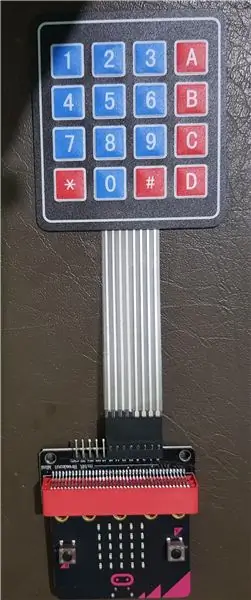
4. lépés: Csatlakoztassa a 16 × 2 LCD kijelzőt a Micro Bit -hez
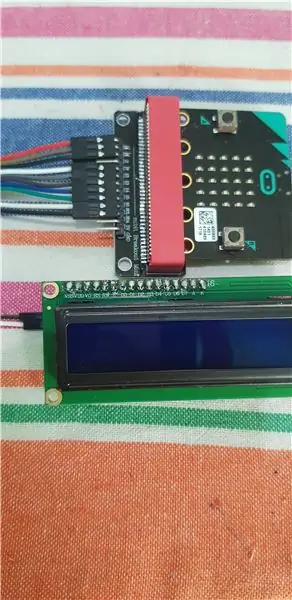
Csatlakoztassa az LCD kijelzőt jumper wiers segítségével
5. lépés: Kapcsoljon áramot az LCD -kijelzőhöz a Power Bankból
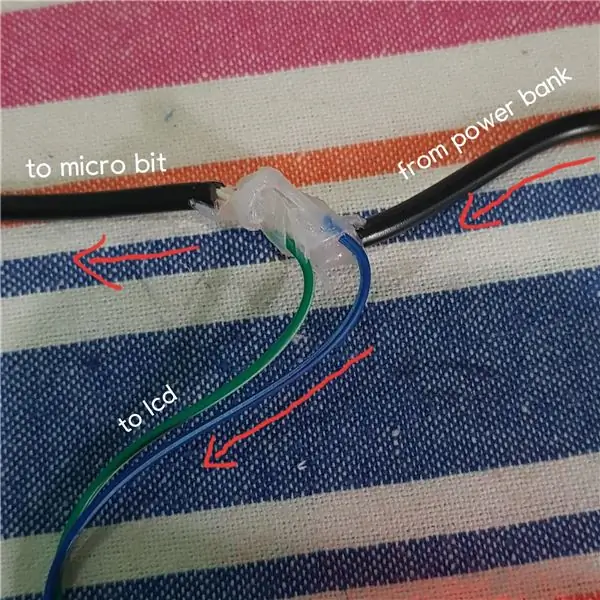

A mikrobit kimeneti feszültsége 3V, de az LCD kijelzőnek legalább 5V -ra van szüksége. Ott két női áthidalót használtam, és USB -kábelhez kötöttem
6. lépés: A billentyűzet betűi
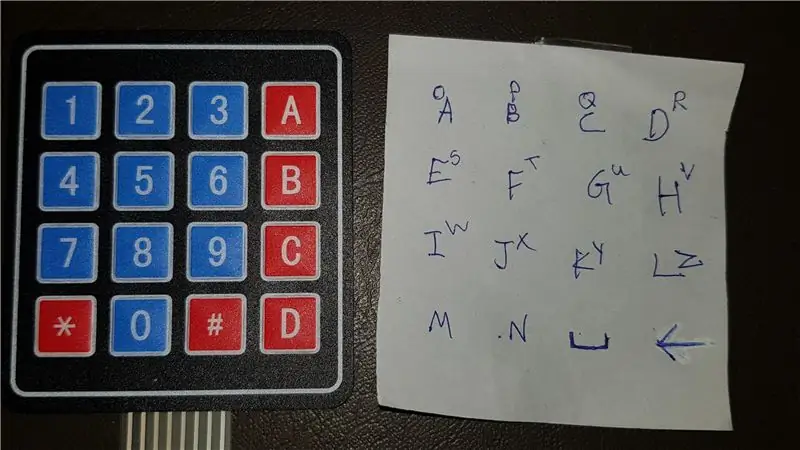
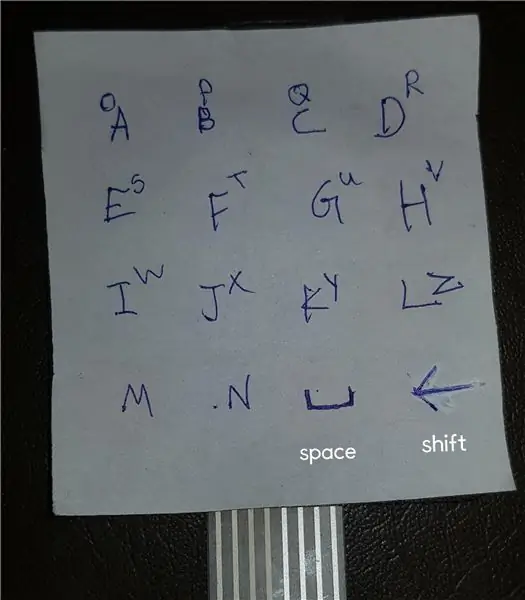
Írjon betűket papírra, és ragassza a billentyűzetre dupla szalaggal. A 'shift' megnyomása meghívja a shift funkciót. A Shift funkció A -ból O -ba, B -ből O -ba, C -ből Q -ba stb. Állítja be (képen látható)
7. lépés: Az összes elem összeszerelése

Az összes elem összeszerelése hordozhatóvá teszi.
8. lépés: Kódolás
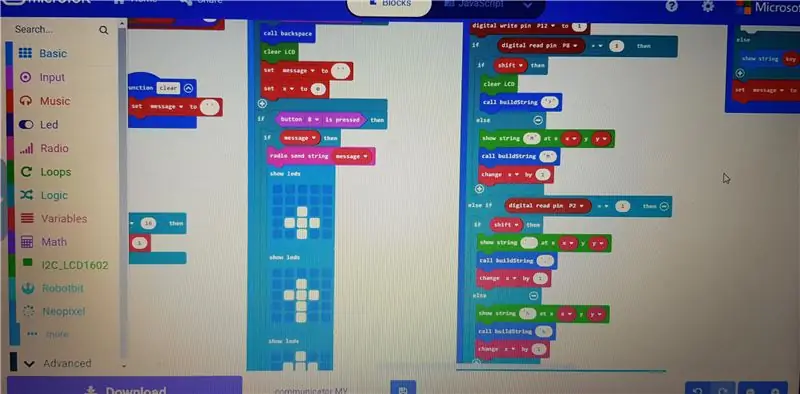
A forráskód letölthető itt-
9. lépés: Hogyan kell használni
Írja be a szavakat, és nyomja meg a „B” gombot a mikrobitben. A szavak más mikrobitek LCD kijelzőjén is láthatók.
Ajánlott:
Hogyan készítsünk Arduino társadalmi távolságtartó eszközt PIR segítségével: 4 lépés

Hogyan készítsünk Arduino társadalmi távolságtartó eszközt PIR segítségével: 1
Hogyan készítsünk hőmérőt Arduino és LM35 segítségével: 6 lépés

Hogyan készítsünk hőmérőt az Arduino és az LM35 használatával: Ma megmutatom, hogyan készítsünk hőmérőt Arduino és LM35 hőmérséklet -érzékelővel, LCD kijelzővel, vezetékekkel összekapcsolt kenyértáblán. Celsius és Fahrenheit hőmérsékletet mutat. Megfigyelt
Hogyan készítsünk LoT füst-/alkoholérzékelőket és tűzjelzőket a NodeMCU ESP8266 Blynk DHT11, MQ-2, MQ-3 segítségével: 7 lépés

Hogyan készítsünk LoT füst/alkohol érzékelőket és tűzjelzőket NodeMCU ESP8266 Blynk DHT11, MQ-2, MQ-3: További részletekért nézze meg a Youtube videómat
Hogyan készítsünk és teszteljünk jobb DAC -t az ESP32 segítségével: 5 lépés

Hogyan készítsünk és teszteljünk jobb DAC-t az ESP32 segítségével: Az ESP32 két 8 bites digitális-analóg konverterrel (DAC) rendelkezik. Ezek a DAC-ok lehetővé teszik, hogy tetszőleges feszültségeket állítsunk elő egy adott tartományon belül (0-3,3 V) 8 bit felbontással. Ebben az utasításban megmutatom, hogyan kell felépíteni a DAC -t, és jellemezni a p
Hogyan készítsünk egyszerű nagyfeszültségű utazó ívet (JACOB -LÉDER) a ZVS Flyback Trafo segítségével: 3 lépés

Hogyan készítsünk egyszerű nagyfeszültségű utazó ívet (JACOB-LÉDER) a ZVS Flyback Trafo segítségével: A Jacob-létra csodálatos, egzotikus megjelenésű kijelző fehér, sárga, kék vagy lila ívekből
